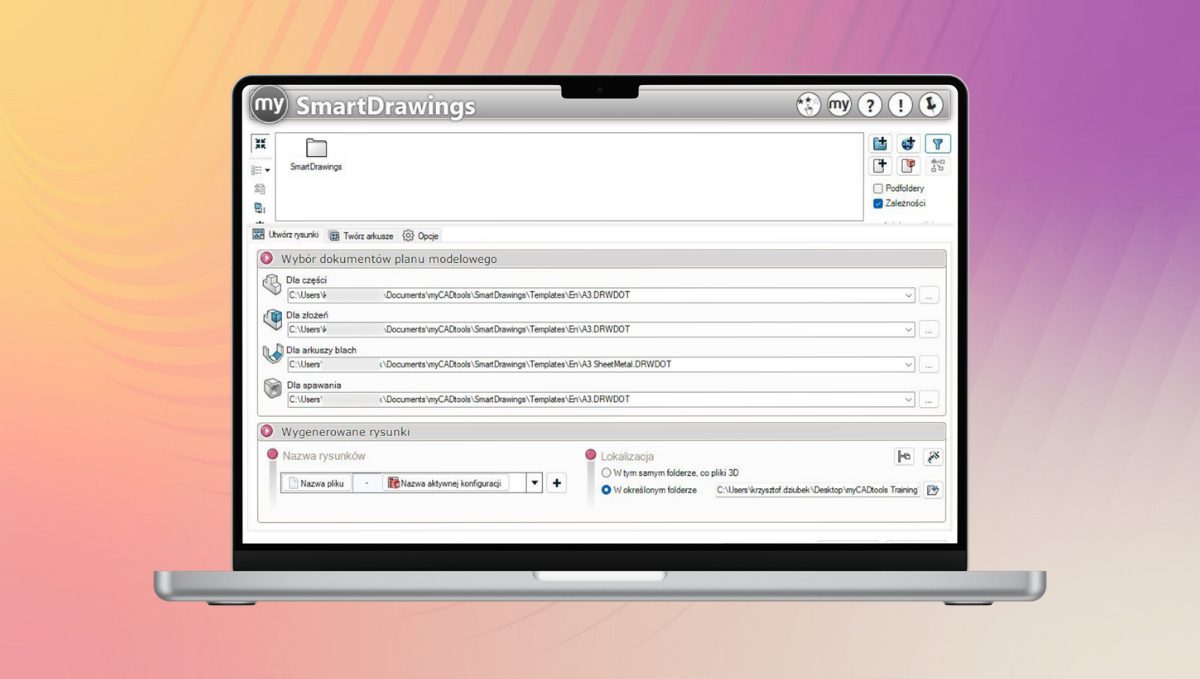Jak przyspieszyć tworzenie dokumentacji w SOLIDWORKS dzięki myCADtools?
01 września 2025
Większość opóźnień w projektach CAD rodzi się nie na etapie modelowania, ale podczas porządkowania dokumentacji: tworzenie adnotacji, ustawianie warstw, przygotowanie tabel tolerancji, drukowanie dokumentów SOLIDWORKS czy masowy eksport dokumentów. Program myCADtools integruje się z interfejsem programu SOLIDWORKS i automatyzuje te czynności. Dzięki temu dokumenty SOLIDWORKS powstają szybciej, spójniej i bez żmudnych poprawek, a Ty pracujesz dalej w znanym środowisku.
Czym dokładnie jest myCADtools w dokumentowaniu dla programu SOLIDWORKS?
myCADtools to zestaw kilkudziesięciu dodatków, które rozszerzają proces dokumentowania w programie SOLIDWORKS: od automatycznego generowania kompletu rysunków, przez tworzenie adnotacji i kontrolę warstw, aż po drukowanie dokumentów SOLIDWORKS i masowy eksport dokumentów. W praktyce program myCADtools działa jak most między standardem firmy a zawartością rysunku — wykorzystuje właściwości dokumentów SOLIDWORKS, pilnuje nazwy plików SOLIDWORKS i w razie potrzeby uruchamia automaty kontrolne oraz naprawcze.
Jak wygląda szybka ścieżka od modelu do wersji gotowej?
Dependencies — pilnowanie ścieżek w dokumentach SOLIDWORKS
Dependencies to narzędzie myCADtools, które naprawia ścieżki i odniesienia między plikami. Nawet gdy projekt zmienia lokalizację na serwerze, dokumenty programu SOLIDWORKS wciąż znajdują właściwe części i złożenia. Efekt to brak błędów przy otwieraniu i płynna praca całego zespołu.
WhereUsed — szybkie sprawdzenie powiązań komponentów
WhereUsed pozwala w kilka sekund sprawdzić, w których projektach i konfiguracjach użyto dany komponent. Zanim zaktualizujesz detal, wiesz dokładnie, jakie dokumenty SOLIDWORKS będą tym objęte. To oszczędność czasu i mniejsze ryzyko błędów w łańcuchu zależności.
1) SmartDrawings — od razu komplet rysunków
SmartDrawings tworzy pakiet startowy z części lub złożeń: widoki, notatki, BOM, a dla blach także rozwinięcia. Już na początku definiujesz folder i nazwy plików SOLIDWORKS, więc kolejne kroki przebiegają na uporządkowanym zbiorze. Dokumenty SOLIDWORKS powstają nie arkusz po arkuszu, lecz w spójnym pipeline.
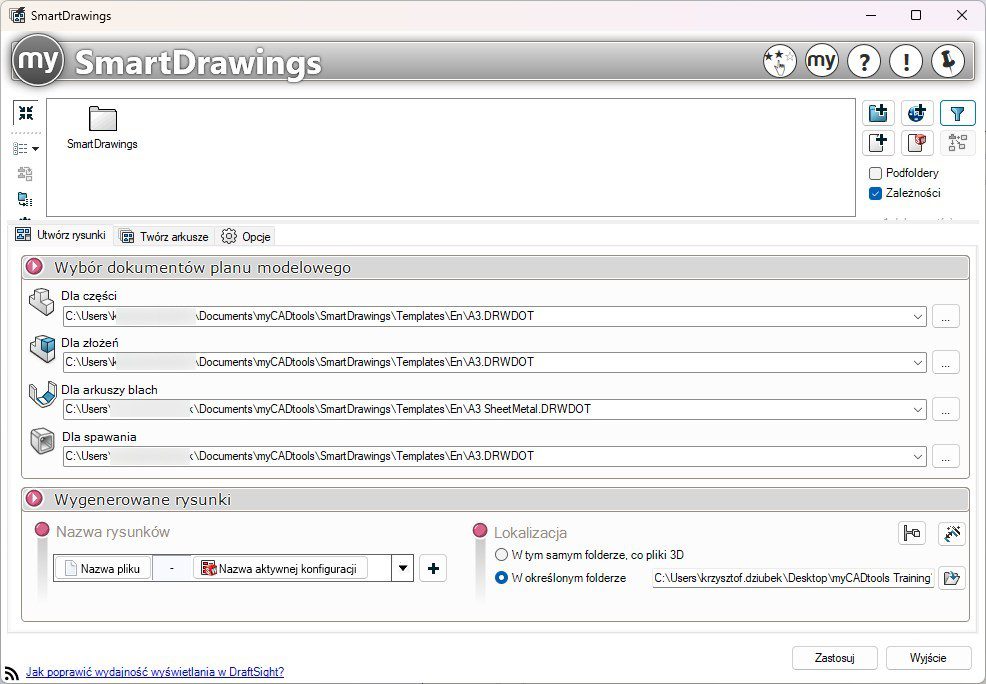
2) SmartBalloons — tworzenie adnotacji z danych, nie z pamięci
SmartBalloons łączy dymki z właściwościami dokumentów SOLIDWORKS. Pobiera PartNo, Revision czy Material i nakłada je na widok złożenia. Dzięki temu adnotacje są spójne i nie wymagają ręcznego przepisywania.
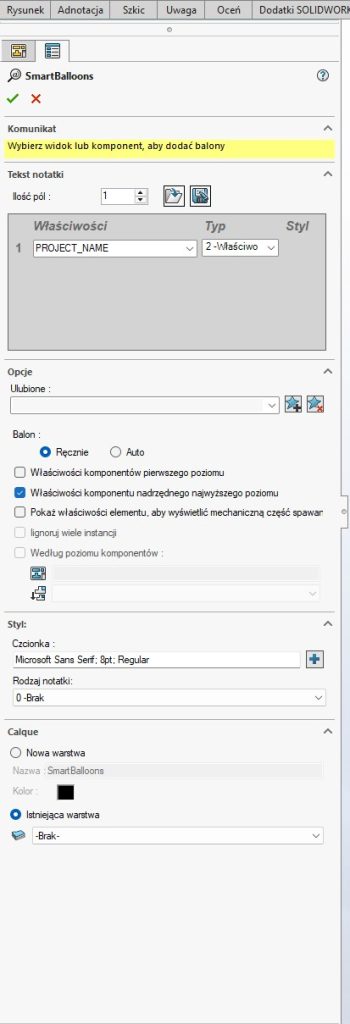
3) LayerManager — warstwy, kolory i czysty DXF/DWG
LayerManager automatycznie rozdziela adnotacje na warstwy, przypisuje kolory i nazwy komponentów. Wydruki stają się czytelne, a eksport DXF nie wymaga dodatkowego sprzątania. Wszystko działa wprost w programie SOLIDWORKS.
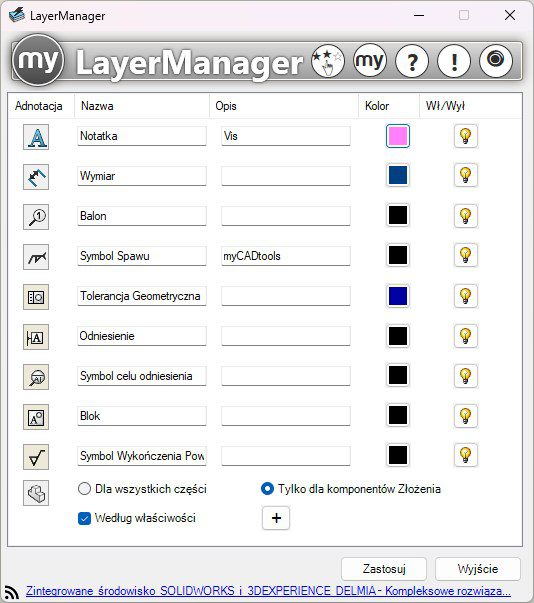
4) EdgeAnnotations i ToleranceTable — dopięcie norm i zestawień
EdgeAnnotations oznacza krawędzie zgodnie z ISO 13715, a ToleranceTable tworzy tabele tolerancji i eksportuje je do Excela. Zamiast serii poprawek masz dwa przewidywalne kroki.
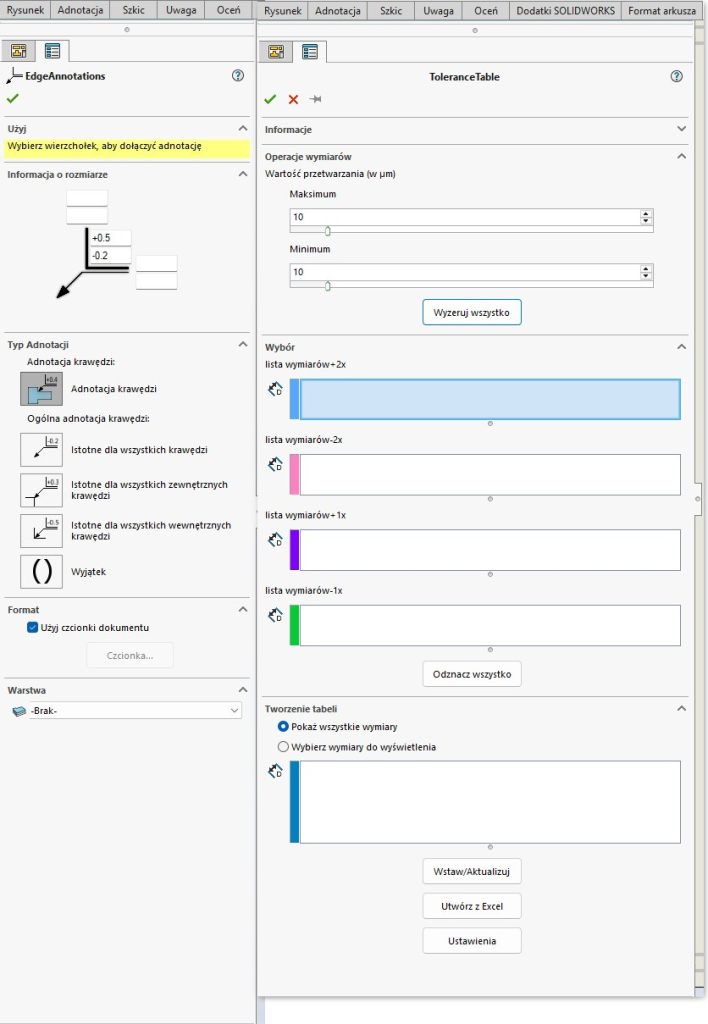
5) EasyPrint, PowerPrint, BatchConverter — wyjście „na raz”
EasyPrint zapamiętuje profile wydruku. PowerPrint drukuje listy plików i rozdziela je na urządzenia według formatu. BatchConverter wykonuje masowy eksport dokumentów do PDF, DXF czy 3D PDF i nadaje im nazwy z właściwości dokumentów SOLIDWORKS. To sposób na skrócenie końcówki releasu o całe godziny.
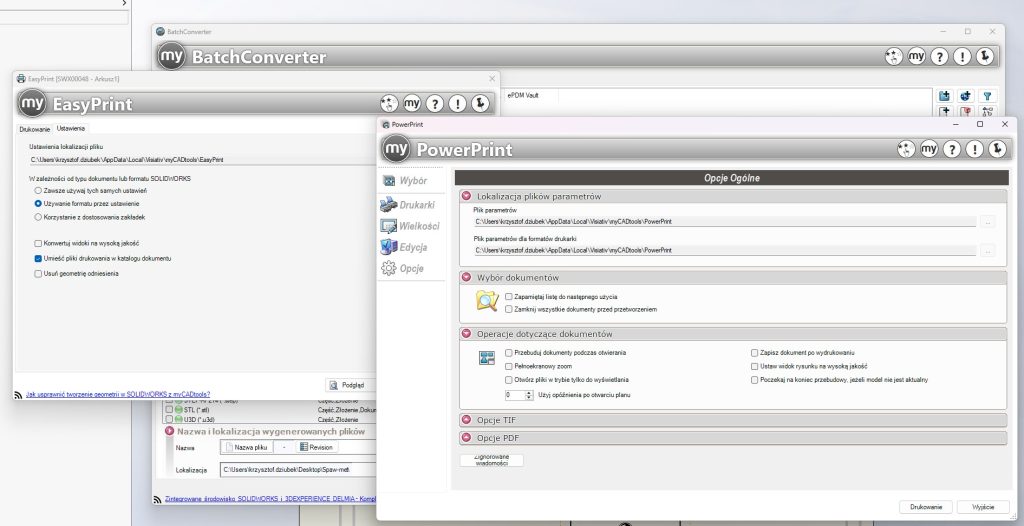
Dlaczego to działa w programie SOLIDWORKS — i jak to poukładać organizacyjnie?
Jak połączyć standard firmy z danymi w modelu?
Podstawą jest konsekwentne użycie właściwości dokumentów SOLIDWORKS. myCADtools przenosi je bezpośrednio na rysunek: dymki, tytuły, opisy. Dzięki temu dokumenty z różnych projektów mają ten sam wygląd i układ. Gdy pojawią się nowe pola, dopinasz je w jednym miejscu i cały proces je od razu wykorzystuje.
Jak utrzymać szybkość bez utraty kontroli wersji?
Tutaj wchodzą narzędzia zaplecza: UpdateVersion do przejścia na nową wersję programu, VersionHistory do śledzenia zmian, WhereUsed do sprawdzania użycia komponentów i Dependencies do naprawy ścieżek. Razem tworzą system, który pozwala tworzyć dokumenty SOLIDWORKS szybciej i utrzymywać je w długim cyklu życia.
Jak uruchamiać automaty w odpowiednim momencie?
Świetnie sprawdzają się Integration i TaskPlanner. Pierwsze narzędzie narzuca reguły „jeśli-to” na całym zestawie dokumentów, drugie planuje masowy eksport i drukowanie dokumentów SOLIDWORKS w tle — np. w nocy lub weekend. To automatyzacja, która nie blokuje codziennej pracy.
Jak szybko wywoływać narzędzia w programie SOLIDWORKS?
Najlepiej przez konfigurowalny pasek narzędzi. Przypinasz tam najczęściej używane akcje, takie jak SmartDrawings, SmartBalloons, LayerManager czy BatchConverter. Minimalizujesz czas dojścia do funkcji i ułatwiasz onboarding nowych osób.
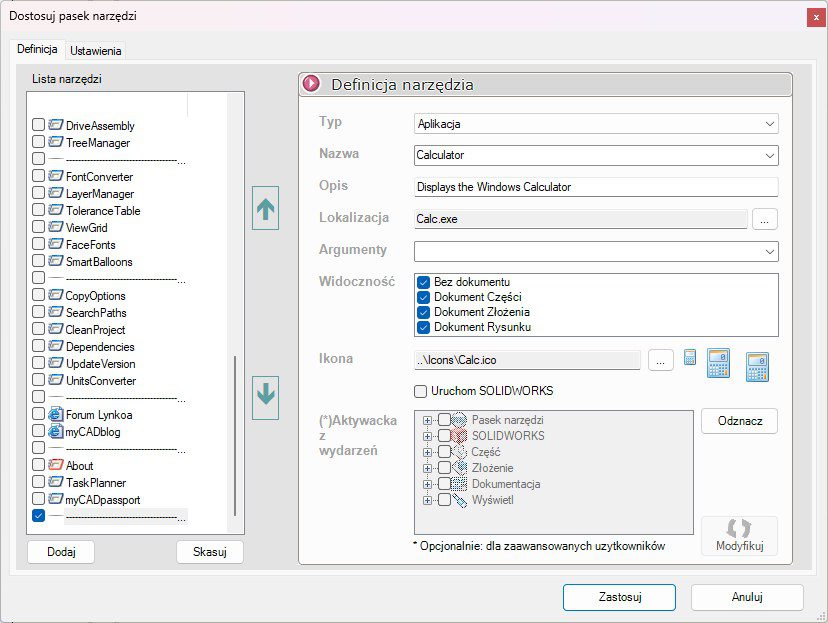
Pytania, które warto zadać przed kolejnym releasem
Jak SmartDrawings pomaga w dużych projektach?
Przy dziesiątkach części SmartDrawings generuje spójny szkielet i pilnuje, by nazwy plików SOLIDWORKS i foldery były zgodne z regułami. Dzięki temu modyfikacje nie rozsypują katalogów, a dokumenty SOLIDWORKS rozwijają się w przewidywalny sposób.
Co zrobić, gdy warstwy i kolory „rozjeżdżają się” między projektami?
Włącz LayerManager. Po jednym uruchomieniu wszystkie adnotacje trafiają na właściwe warstwy i kolory. Eksport DXF staje się przewidywalny, a drukowanie dokumentów SOLIDWORKS nie wymaga ręcznej korekty.
Jak utrzymać zgodność norm bez setek mikro-poprawek?
Połącz EdgeAnnotations zgodne z ISO 13715 z ToleranceTable tworzącą automatyczne tabele tolerancji. Ten duet skraca korekty końcowe i przenosi standard firmy bezpośrednio na rysunek.
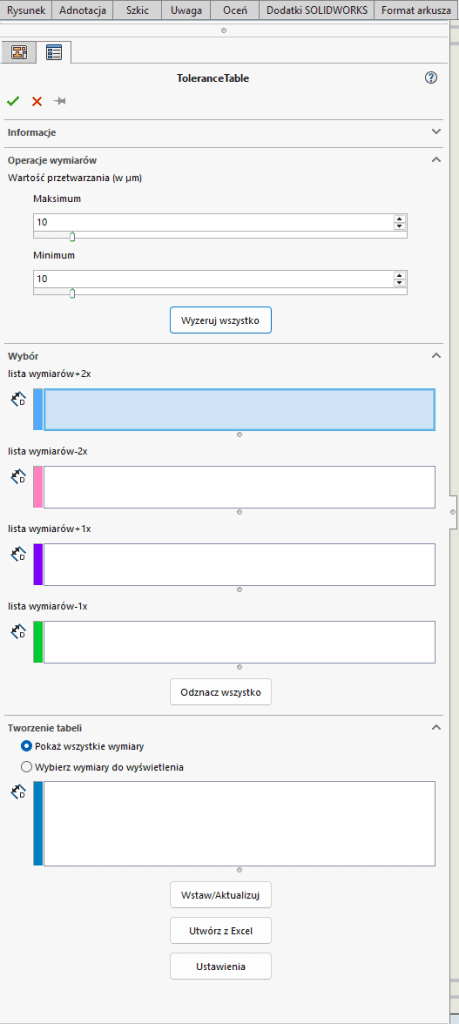
Jak przygotować dokumentację dla zagranicznego odbiorcy?
DrawingTranslate tłumaczy adnotacje i tabele na wybrany język bez ręcznego przepisywania. Nowe karty językowe powstają wprost w interfejsie programu SOLIDWORKS, z zachowaniem układu i formatowania. To praktyczne rozwiązanie dla firm, które wysyłają dokumenty SOLIDWORKS do klientów zagranicznych.
Jak nie blokować komputera przy końcowym eksporcie i druku?
Zestaw BatchConverter i PowerPrint można uruchomić w nocy przez TaskPlanner. Masowy eksport dokumentów i drukowanie dokumentów SOLIDWORKS odbywa się w tle, a gotowa paczka czeka rano.
Jak właściwości dokumentów SOLIDWORKS porządkują cały proces?
Właściwości dokumentów SOLIDWORKS decydują o nazwach plików, zawartości BOM i wyglądzie adnotacji. Program myCADtools przenosi je bezpośrednio na rysunki i raporty. Dzięki temu dokumenty programu SOLIDWORKS z różnych projektów zachowują spójny układ i język opisu.
Dobre praktyki, które podtrzymują zysk czasu
Standaryzacja dokumentów SOLIDWORKS jako „ukryty zysk”
Automatyzacja zwykle kojarzy się z oszczędnością czasu, ale jest jeszcze drugi efekt: standaryzacja dokumentów SOLIDWORKS. Dzięki jednolitym regułom łatwiej wdrażać nowych pracowników, szybciej przebiega kontrola jakości, a klient otrzymuje spójne dokumenty. To „ukryty zysk”, który działa przy każdym kolejnym releasie projektu CAD.
Prosty „sznurek” narzędzi
SmartDrawings → SmartBalloons → LayerManager → EdgeAnnotations/ToleranceTable → EasyPrint/PowerPrint/BatchConverter.
Ten zestaw pokazuje jasną drogę od modelu do gotowych dokumentów SOLIDWORKS.
Zaplecze utrzymania
UpdateVersion, VersionHistory, WhereUsed i Dependencies tworzą bazę, a nad nimi działają Integration i TaskPlanner. Dzięki temu dokumenty programu SOLIDWORKS są szybciej tworzone, lepiej kontrolowane i łatwiej utrzymywane w czasie.
Praca zawsze w tym samym miejscu
Program mycadtools i myCADtools działają bezpośrednio w interfejsie programu SOLIDWORKS. Nie zmieniasz narzędzia, nie gubisz kontekstu, a dokumenty SOLIDWORKS powstają w tym samym środowisku od początku do końca.
Wersja próbna myCADtools — wypróbuj bezpłatną wersję dodatku
Jeśli chcesz sprawdzić, jak działa w praktyce, wypróbuj bezpłatną wersję myCADtools. Podejdź do niej jak do mini-projektu: określ zakres, metryki i kryteria. Dzięki temu wersja próbna pokaże realny wpływ na dokumenty programu SolidWorks, czas pracy i jakość całego procesu.
Szkolenia z SOLIDWORKS i myCADtools — przyspiesz dokumentowanie w praktyce
Chcesz zobaczyć, jak w realnym procesie projektowym działa automatyzacja dokumentowania? Zapraszamy na szkolenia z SOLIDWORKS , głównie praktyczne warsztaty z myCADtools. Podczas zajęć pokazujemy, jak krok po kroku wykorzystać SmartDrawings, SmartBalloons, LayerManager czy BatchConverter w codziennej pracy. Uczysz się nie tylko obsługi narzędzi, ale też najlepszych praktyk wdrożeniowych: jak budować własne standardy firmy, jak utrzymywać kontrolę wersji i jak planować automaty eksportu i wydruków.
Dzięki temu po szkoleniu od razu wdrożysz rozwiązania, które skracają czas releasu dokumentacji SOLIDWORKS o całe godziny i zwiększają spójność projektów.
Podsumowanie
Jeżeli Twoim celem jest przyspieszenie dokumentowania w program SOLIDWORKS, oprzyj proces na myCADtools. SmartDrawings tworzy pakiet startowy, SmartBalloons przenosi dane na rysunek, a LayerManager porządkuje warstwy. EdgeAnnotations i ToleranceTable domykają normy, a EasyPrint, PowerPrint i BatchConverter przyspieszają drukowanie dokumentów SOLIDWORKS oraz masowy eksport dokumentów.
Program myCADtools scala te działania z właściwościami dokumentów SOLIDWORKS, a Integration i TaskPlanner zapewniają powtarzalność procesu. Efekt to spójne dokumenty SOLIDWORKS gotowe do przekazania — szybciej, stabilniej i bez zbędnych zwrotek.